PR
アクセス制限をかけたい!ConoHaWINGでパスワード認証(Basic認証)を設定
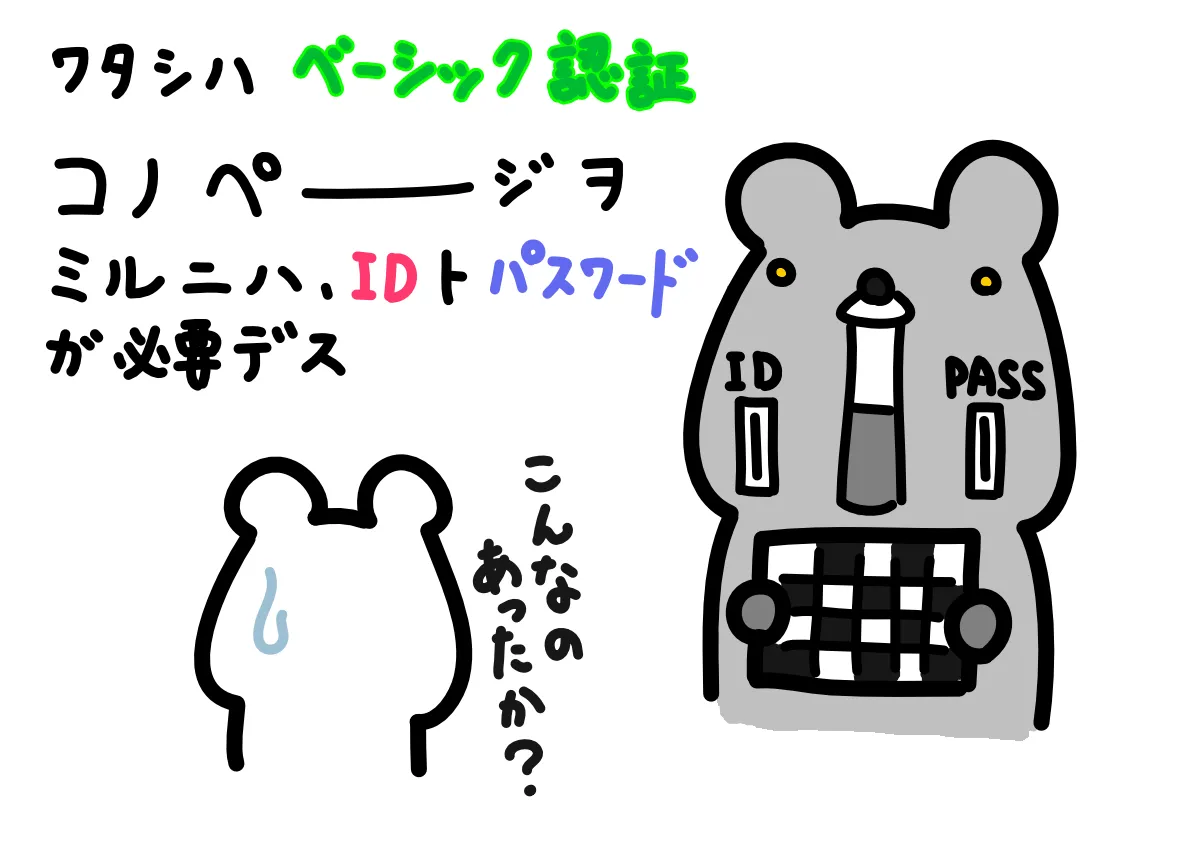
こちらの記事を書くにあたって、
 クマ
クマ特定の人にしか見せたくない資料があるなぁ…。
という状況になってしまい、パスワード認証(ベーシック認証)付きのページが必要になりました。
そこで調べたところ、かなり簡単に設定できたので、注意点と合わせて、やり方をシェアしていきたいと思います。



アクセス制限をかけて、特定の人にしか見せたくないページを作る際に検討してみてください!
そもそもベーシック認証とは?メリット・デメリットは?
ベーシック認証とは、特定のディレクトリに置いてあるHTMLやファイルにアクセスする際にIDとパスワードの入力を求めるように設定することです。
比較的簡単に設定が可能なのがメリットです。
反面、パスワードは暗号化されても通信は暗号化されない、というセキュリティ的に若干不安というデメリットがあります。ですので、HTTPSでの暗号化された通信との併用は必須です。



とはいえ、現在ホームページを立ち上げるならHTTPSもほぼ必須ですので、既に設定しているケースがほとんどだと思います。
あくまで簡易的なアクセス制限機能、と思っておいた方がよいです。
ConoHa WINGでベーシック認証を設定してみよう
ベーシック認証はディレクトリ単位でアクセス制限をかけるので、事前にFTPでサーバーに接続するなどして、ディレクトリを作成しておいてください。
こちらからConoHa WINGにログインします。
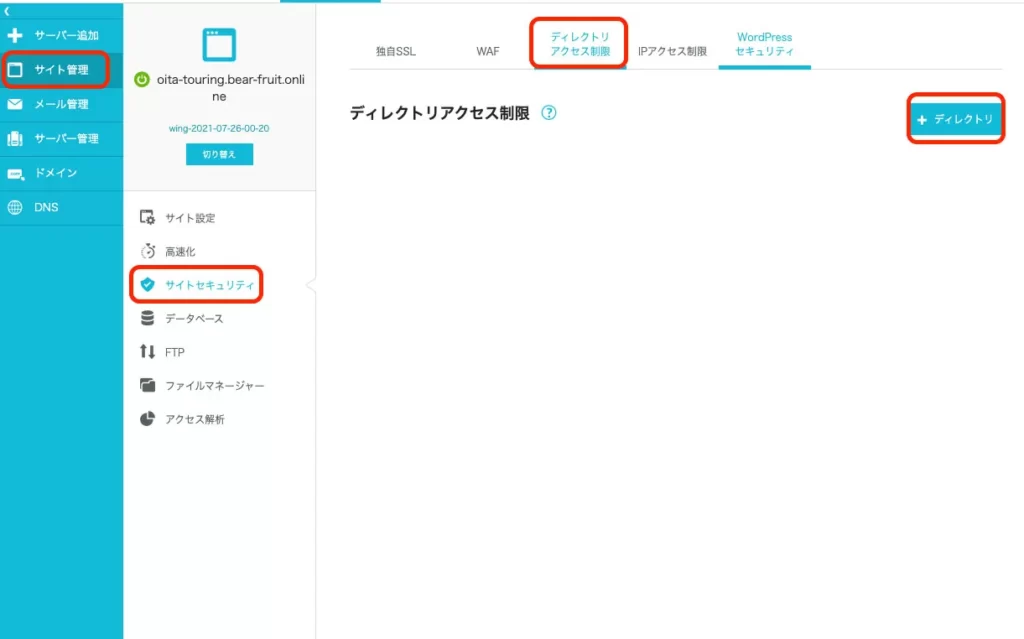
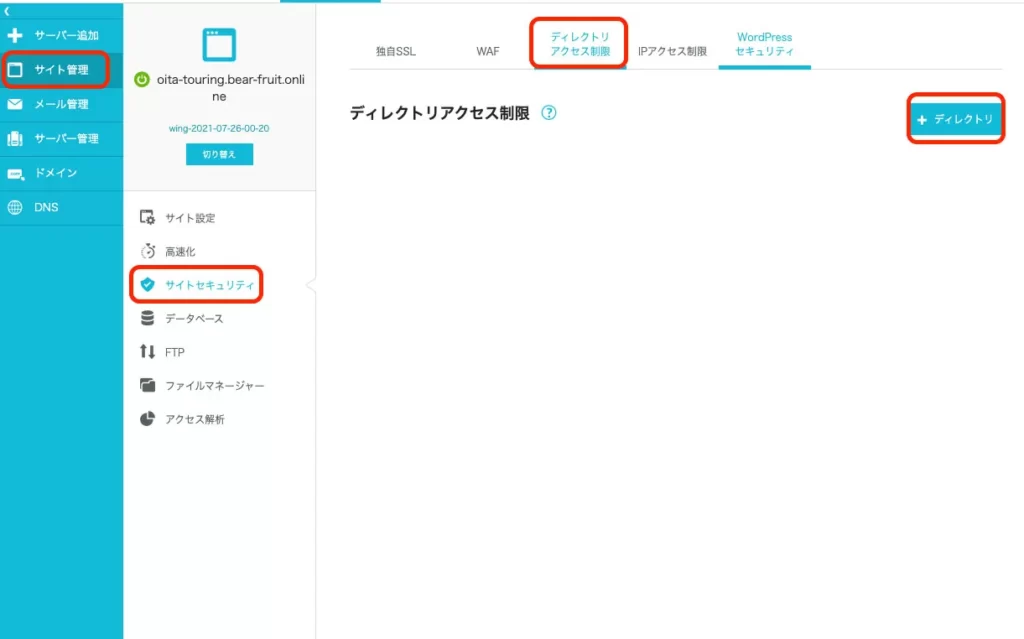
「サイト管理」→「サイトセキュリティ」→「ディレクトリアクセス制限」→「+ディレクトリ」を選択します。
事前に作っておいた、ベーシック認証をかけるディレクトリを指定します。
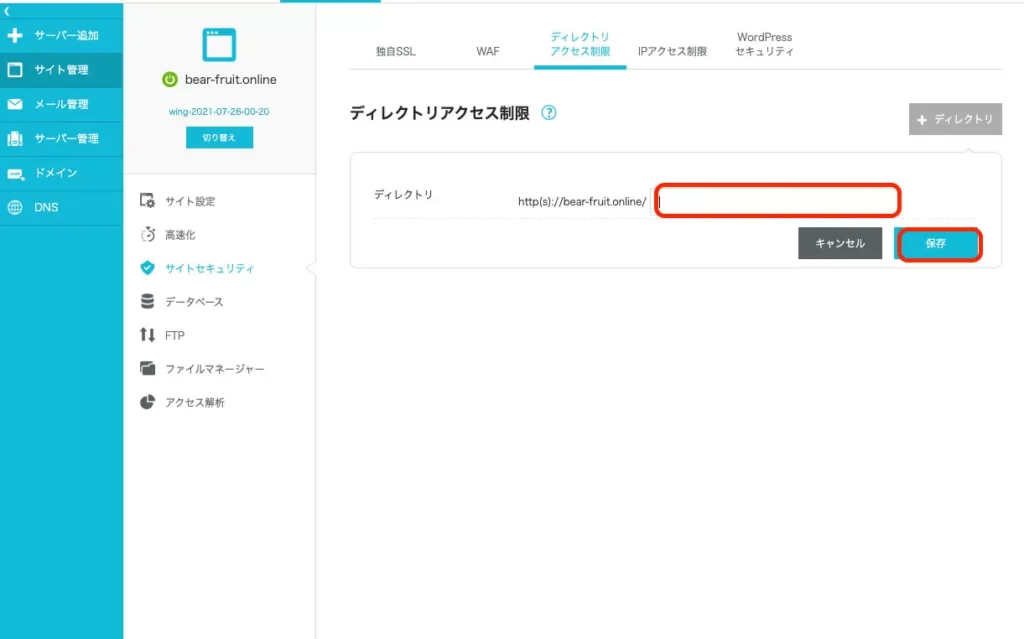
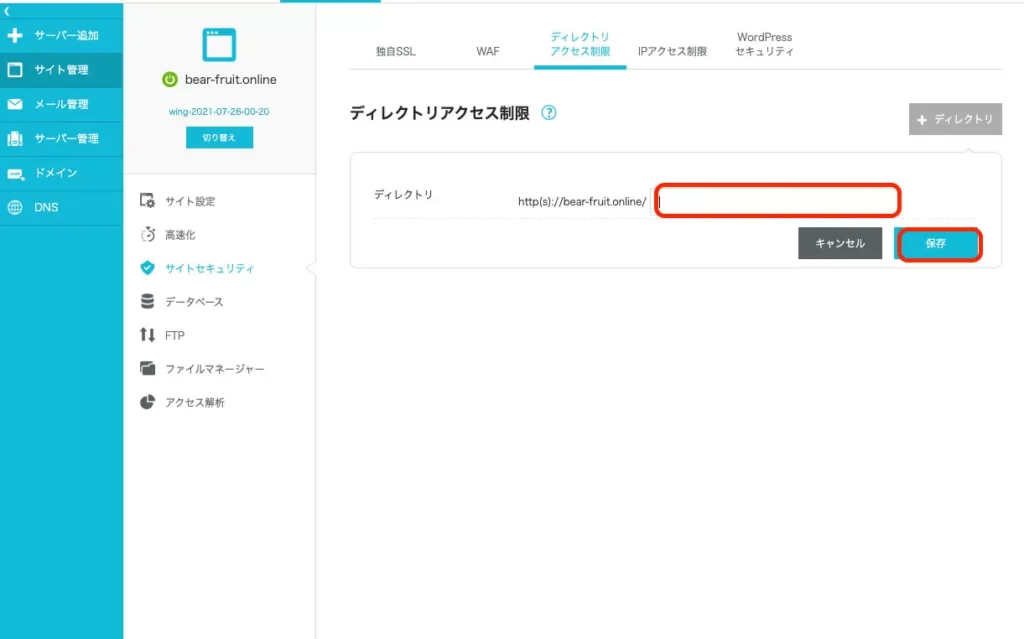
ディレクトリを直打ちして「保存」します。


「編集」をクリックします。
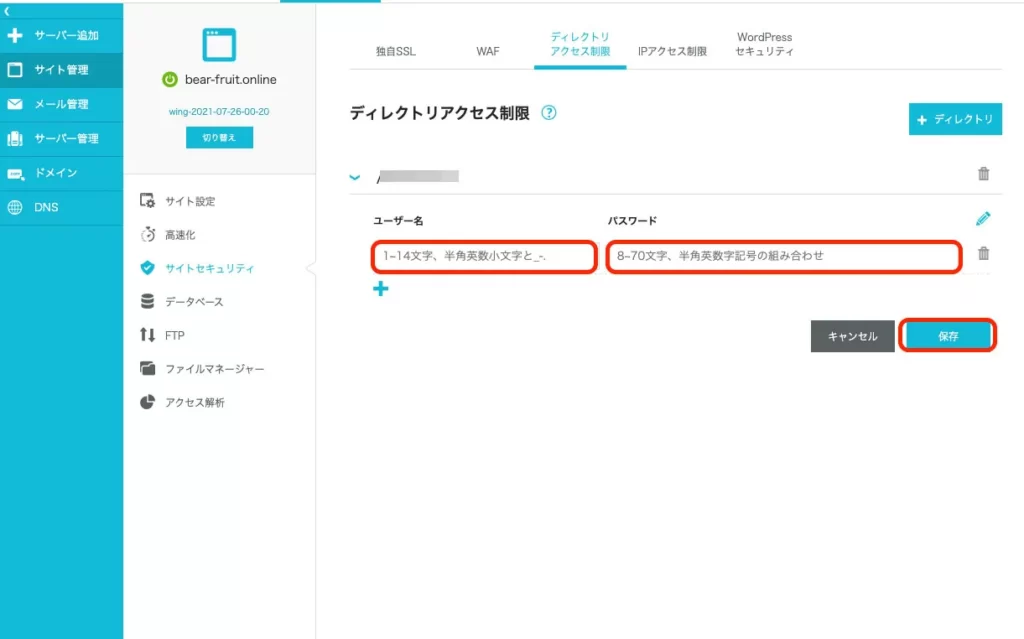
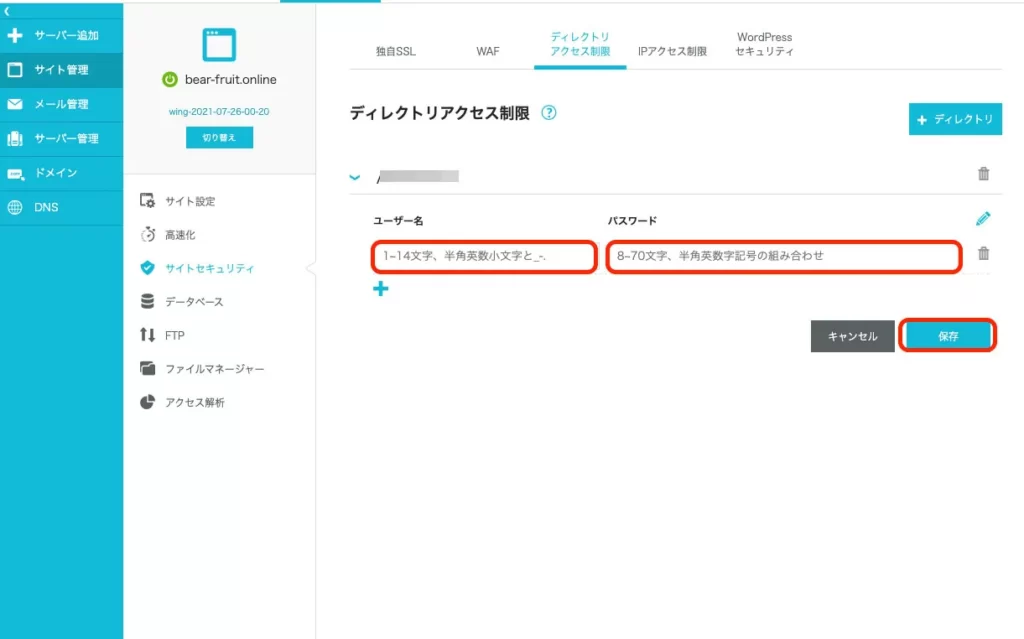
パスワードは半角「英」「数」「記号」を混ぜて作ってください。ユーザー名とパスワードを入力したら「保存」をクリックします。
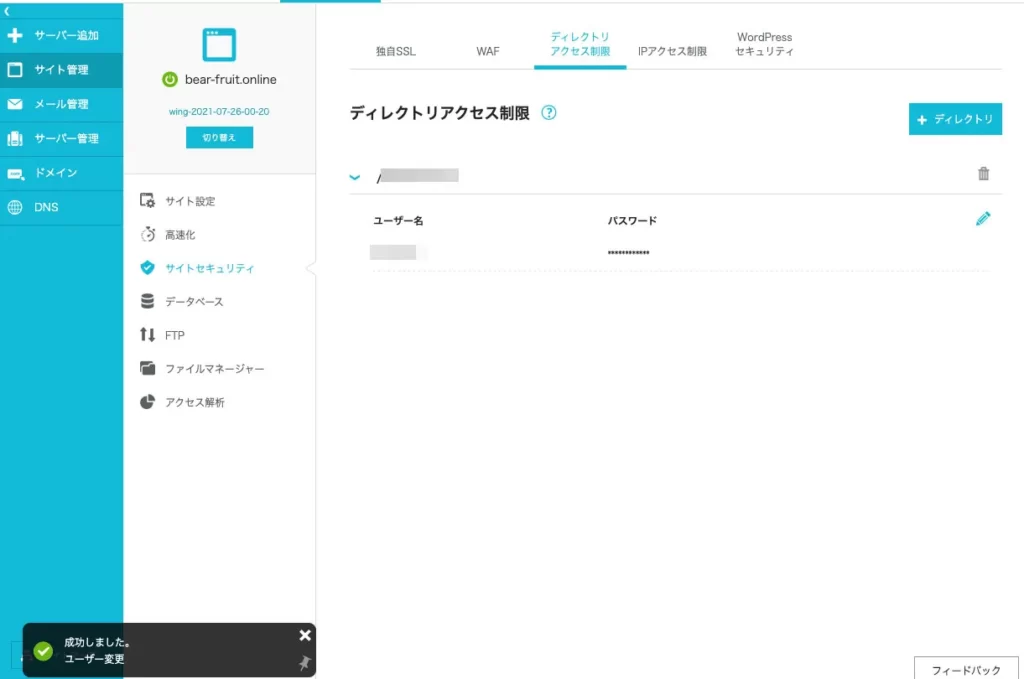
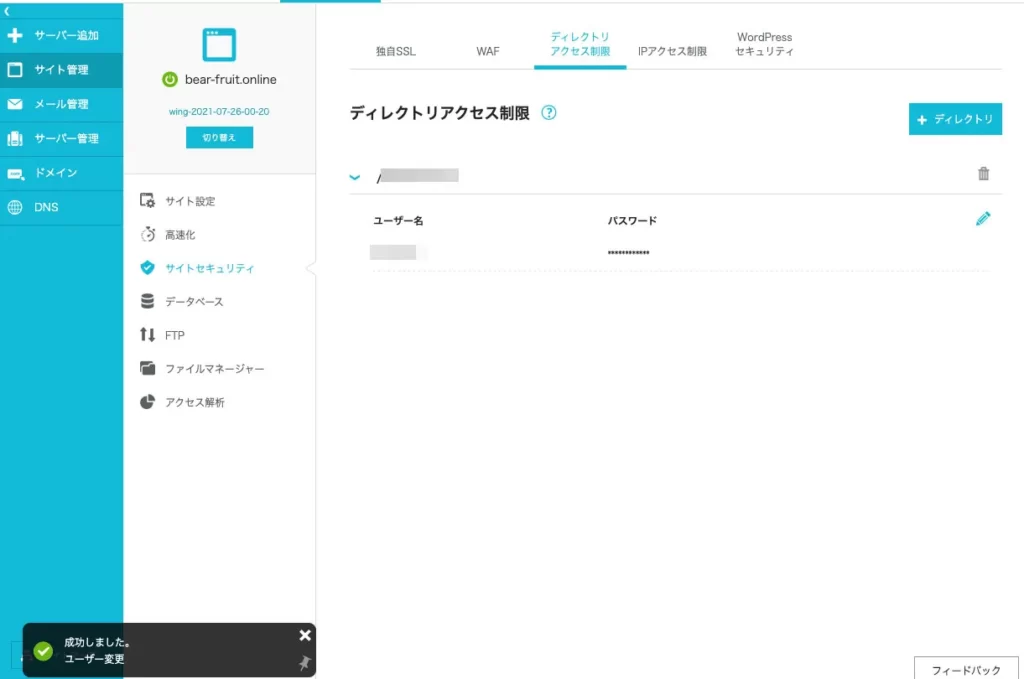



以上です!あとは、該当のディレクトリにアクセスしてみて、ユーザー名とパスワードが求められればOKです。今作ったユーザー名とパスワードを入力してログインしてみましょう!
まとめ
今回は手軽に導入できるベーシック認証について説明しました。
私の環境がConoHa WINGだったので、ConoHaで説明しましたが、Xserverやロリポップでも設定できるようです。
また、ベーシック認証はHTTPプロトコルの標準機能なので、サーバーに.htaccessと.htpasswdというファイルを作成・設定することで自力で設定可能です。
ただ、ベーシック認証は「とりあえずアクセス制限をかけたい」という要望がほとんどだと思うので、できればサーバー側の機能でサクッと実装したいところですね。
おまけ



ここからは本文に関係ない宣伝です。
このブログはアフィリエイトに参加しているのですが、アフィリエイトの広告って、結構面白いものがあるんですよね。
中には「なにコレ!欲しい!」と思うようなものもあります。結構アフィリエイトの広告って眺めているだけでも面白いです。
私は結構多趣味でパソコン関係からスポーツ、アウトドア、料理…色々やります。そんな私が、有名なASPサイトである「A8.net」と「もしもアフィリエイト」の広告を全て見て「これは面白いな」と思ったものや、実際に利用しているサービスを紹介していきたいと思います!



ちょっと息抜きに見てみてください!
お酒
お酒も面白いサービスが沢山あります!



お酒大好き!家ではもっぱらビールです!…が、結構ビールって面倒なんですよね。ちょくちょく買わないといけないし、缶は出るし、なんだかんだ沢山飲んでたらお金もかかるし…。そういうとき、いっそビールサーバーが欲しくなります!



ワインは思い出したように何本か買ってきて飲む時期があります笑。「詳しくはないけど、美味しいワイン飲みたいな」という人にはうってつけのサービスです!ソムリエがオススメワインをチョイスしてくれます!





